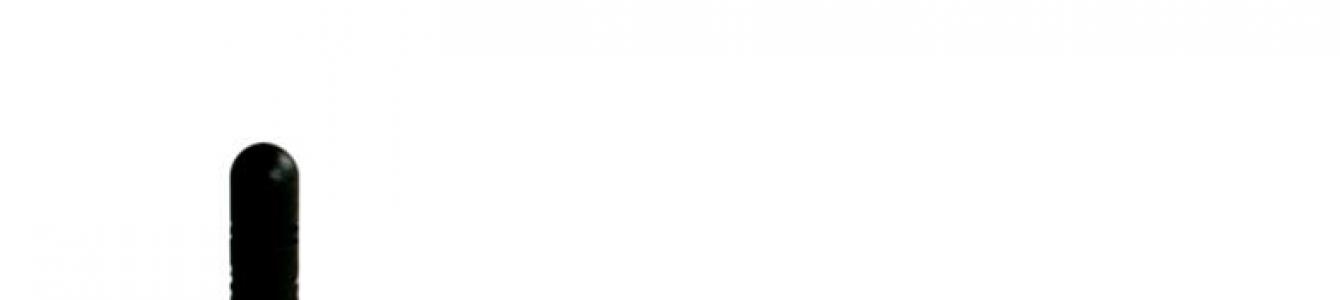Любое современное сетевое устройство, такое как роутер класса «дом-офис», не может работать без предварительной настройки. Условия у разных провайдеров – различны, и даже чтобы настроить соединение, придется поменять несколько параметров в роутере. Настройка производится через графический web-интерфейс, который можно открыть на компьютере в браузере. У фирмы D Link адрес роутера, как правило, имеет значение: 192.168.0.1, но для устройств с модулем ADSL – две последние цифры заменены единицей.
Роутер D-Link с двойным подключением
Если нужно настроить роутер определенной модели, то смысл, конечно, не в том, чтобы наизусть запомнить IP адрес роутера D Link или другого. Даже более – по идее, чтобы зайти в web-интерфейс, не обязательно знать IP-адрес. Последнее является верным для всех современных устройств.
А сейчас – рассмотрим, как выполнить необходимые аппаратные подключения, которые нужно произвести перед настройкой.
Предварительные действия перед настройкой
Подключение роутера

Ethernet-порты роутера
Если посмотреть на роутер со стороны задней панели, можно видеть определенное число портов проводной сети. Из них те, которые могут быть соединены с локальным компьютером, называются «LAN». Порт, предназначенный для установки разъема шнура провайдера, может называться «WAN» или «Internet».
Перед настройкой – выполняется последовательность действий:
- Подключите к роутеру кабель провайдера или телефонный шнур (если требуется)
- Самое главное – соединить Ethernet-порт «LAN» с сетевой картой компьютера (используется патч-корд, входящий в комплект):
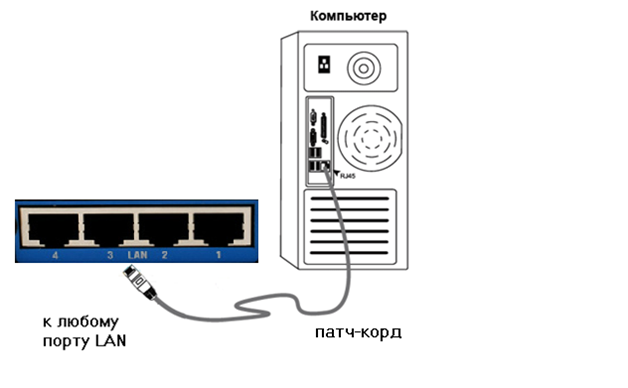
Схема подключения компьютера к роутеру для настройки
- Настройте проводное соединение в компьютере на «авто» IP и DNS:
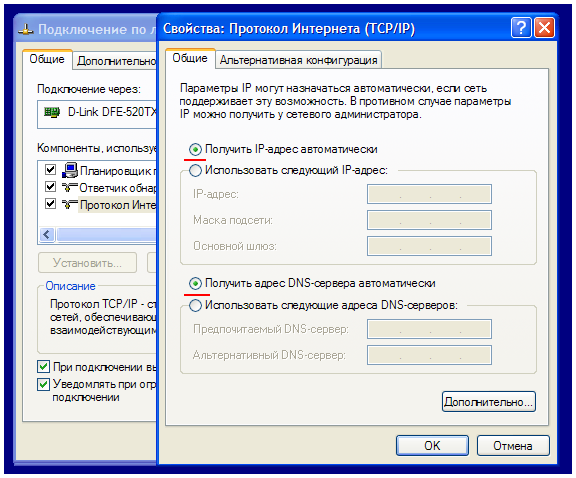
- Затем, можно включить питание роутера. И – перезагрузить ПК.
Необходимо помнить, что после подачи питания – роутер в любом случае будет загружаться в течение минуты. Можно сказать, теперь все выполнено для начальной настройки. Только вот, для устройств «старых» аппаратных ревизий – режим автоматической раздачи IP и DNS по умолчанию выключен.
Рассмотрим пример с настройкой для роутера Dir-100. Необходимо сначала узнать IP роутера D Link (можно скачать инструкцию на сайте ftp.dlink.ru). Что делается затем, чтобы правильно настроить сетевую карту.
Например, IP-адрес – равен 192.168.0.1. Тогда, выставляем маску с последним нулем и адрес, отличающийся последней цифрой:

Настройка сетевой карты ПК для роутеров «старых» ревизий
Адрес основного шлюза устанавливаем в значение адреса роутера. Прописывать DNS – не понадобится. Заметим, что такую настройку можно выполнять как до, так и после включения роутера.
Дополнительно, необходимо отметить следующее: если устройство – не новое, обязательно нужно выполнить сброс настроек. Для этого включите роутер, подождите 1 минуту и нажмите кнопку роутера с названием reset (удерживая ее 10-15 секунд). Максимум через 20 секунд – отпускают reset. Вы сможете зайти на роутер D Link через полминуты (перезагрузив ПК).
Заходим в web-интерфейс
В Windows XP, надо правой кнопкой кликнуть по иконке проводного соединения в трее (и выбрать строку «Состояние»):

Затем, обязательно надо перейти к вкладке «Поддержка»:
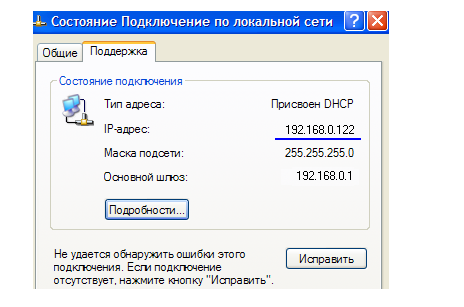
IP-адрес компьютера
Здесь мы видим, что компьютеру было присвоено определенное значение IP-адреса. Войти в роутер D Link, точнее, в интерфейс для дальнейшей настройки – можно, перейдя к адресу, заканчивающемуся «единицей».
Например, если компьютеру присвоен адрес 192.168.0.122, то адресом web-интерфейса – будет значение: 192.168.0.1.
Конечно, если пользователь изначально знает адрес web-интерфейса, приведенные выше действия – не обязательны. Открыть web-интерфейс в браузере можно следующим образом (достаточно набрать значение адреса в адресной строке и нажать «Enter»):
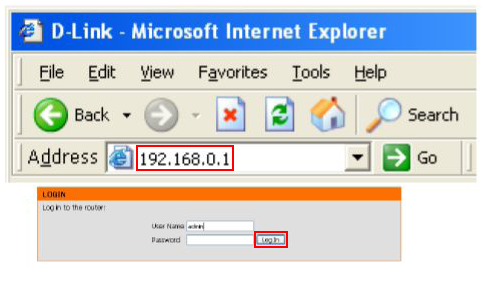
Открываем web-интерфейс
Пароль на роутер D Link, используемый по умолчанию: чаще всего, подходит логин «admin» с пустым паролем. Другой вариант – когда используется пара «admin» (логин и пароль).
Дополнительно, заметим, что некоторые торгующие организации – заменяют пароль серийным номером устройства. Значение «S/N» всегда нанесено с нижней стороны корпуса.
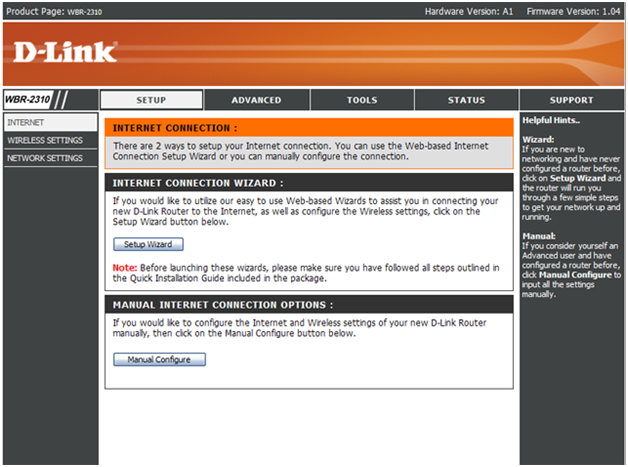
Графический интерфейс роутера D-Link (вариант 1)

Графический интерфейс роутера D-Link (вариант 2)
Настройка базовых функций в роутере
Установка пароля на web-интерфейс
Доступ к роутеру D Link для его настройки, как мы убедились, не является осуществимым, если не знать логин и пароль. Но никто не мешает установить свои (то есть – требуемые) значения:
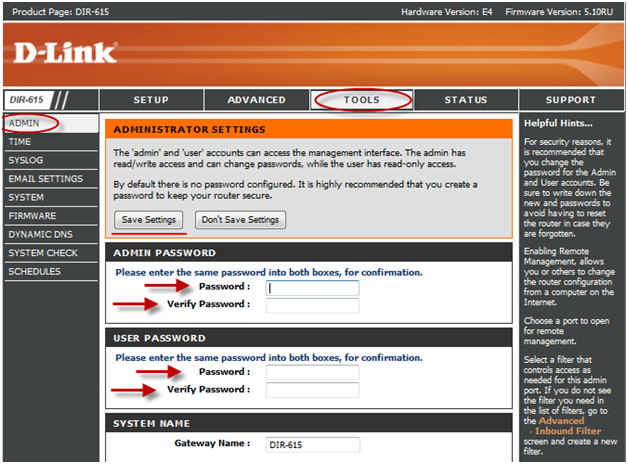
Установка пароля («старый» интерфейс)
Для чего, необходимо перейти к вкладке «TOOLS» -> «ADMIN», установить значение пароля, нажать «Save Settings».
В «новом» варианте интерфейса – поменять пароль будет сложнее. Сначала, надо кликнуть прямоугольник «Настроить вручную». Затем, в меню вкладок – надо найти следующее: «Система» -> «Пароль Администратора».
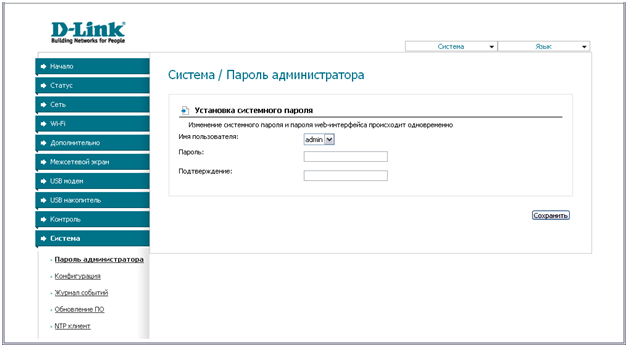
Установка пароля («новый» интерфейс)
Впрочем, «новый» вариант – требует от пользователя установить пароль еще при входе в интерфейс. Надеемся, приведенная здесь информация будет полезна.
Вопрос-ответ
Вопрос: как запаролить роутер D Link, если авторизацию с пустым паролем – в данный момент, пройти нельзя?
Похоже, здесь может помочь сброс настроек (кнопкой reset, как было рассмотрено выше). Если пустой пароль или пароль «admin» – все равно не подходит, значит, сброс не был должным образом выполнен.
Вопрос: роутер D Link dsl 2650u не открывает окно авторизации при переходе к адресу 192.168.0.1.
Все правильно, у данной модели устройства – адрес заканчивается, как «1.1»:
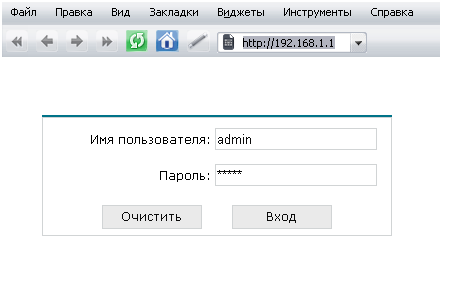
Вход в web-интерфейс роутеров «D-Link dsl»
Видео по настройке роутера
Обычно роутер не требует постоянного контроля со стороны пользователя. В большинстве случаев после первоначальной настройки о роутере забывают на долгое время.
Тем не менее иногда возникает необходимость зайти в настройки роутера. Например, для того чтобы . В данной статье мы расскажем о том, как зайти в настройки роутера D-link.
Шаг № 1. Запустите браузер.
Управление настройками любого роутера выполняется через так называемый веб-интерфейс. Это небольшой сайт, который работает непосредственно на самом роутере и обеспечивает удобное и интуитивно понятное управление всеми настройками.
Как и на любой другой сайт, в веб-интерфейс нужно заходить через браузер. Поэтому если вы хотите зайти в настройки роутера D-Link, то первое, что вам нужно сделать, это запустить браузер. Запустите любой удобный вам браузер. Это может быть Internet Explorer, Mozilla Firefox, Opera, Google Chrome или любой другой.
Шаг № 2. Введите IP адрес роутера в адресную строку вашего браузера.
В верхней части окна любого браузера есть адресная строка. Это строка в которой отображается адрес страницы, ее же используют для ввода поисковых запросов. Для того чтобы зайти в настройки роутера D-Link вам необходимо ввести в эту строку . При этом вам не нужно вводить приставку «http://». Просто вводите IP адрес и нажимаете клавишу ввода (Enter).
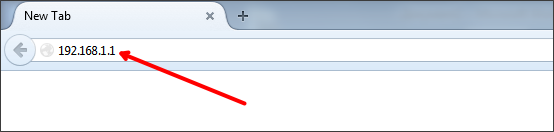
Если вы не знаете, какой IP адрес у вашего роутера, то просто попробуйте ввести 192.168.0.1. Если этот IP адрес окажется верным, то вы увидите окно с требованием ввести логин и пароль для доступа к настройкам роутера. Если же IP адрес 192.168.0.1 окажется не верным, то страница не откроется. Вы увидите сообщение о том, что веб-страница не доступна. В этом случае вам нужно попробовать IP адрес 192.168.1.1. В большинстве случаев роутер будет доступен по одному из этих адресов.
Шаг № 3. Введите логин и пароль для доступа к настройкам роутера.
Если вы ввели IP адрес роутера верно, то на экране должно появиться окно с требованием ввести логин и пароль (Username и Password). Для того чтобы зайти в настройки роутера D-Link вы должны знать логин и пароль от роутера. После ввода правильной пары логин/пароль перед вами откроется веб-интерфейс с настройками роутера D-link.
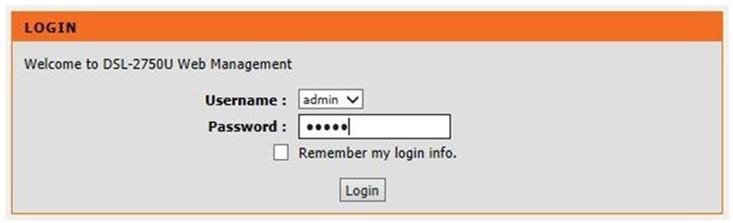
На этапе ввода логина и пароля возникает больше всего трудностей. Довольно часто пользователи не могут зайти в настройки роутера из-за того, что не знают какой логин или пароль вводить. К сожалению, у данной проблемы нет простого решения. Для того чтобы зайти в настройки так или иначе вам придется ввести логин и пароль.
Если вы не можете вспомнить логин или пароль от вашего роутера, то попытайтесь сделать следующее:
- Используйте стандартный логин и пароль. Данный вариант подойдет, если вы заходите в настройки роутера впервые или вы еще не меняли логин и пароль. Изучите инструкцию от вашего роутера, там должен быть указан стандартный логин и пароль. Также стандартный логин и пароль может указываться на нижней стороне роутера. Для роутеров D-Link обычно используются следующие пары логина и пароля: user/user, admin/admin или admin/password.
- Узнайте логин и пароль у человека, который настраивал ваш роутер. Если вы не настраивали роутер самостоятельно, то вам следует обратиться к тому, кто это делал. Пусть сообщит вам логин и пароль от роутера.
- Сделайте сброс настроек роутера. Если вспомнить логин и пароль не удается, то вы можете попробовать выполнить сброс настроек роутера. После сброса настроек вы сможете зайти в настройки с помощью стандарного логина и пароля. Но, после этого придется настраивать роутер заново.
Многих пользователей интересует вопрос, касающийся роутеров от производителя D-Link. Модемы данной марки пользуются достаточно хорошей востребованностью в странах СНГ. К самым популярным относятся D-Link DIR 300, 320, 615, 620, 2640U; DSL-2650u, 2640u, 2540u, 2500u и т.д. Прежде всего, всех интересует вопрос, как зайти в настройки этого устройства, чтобы настроить какую-либо функцию, например, сменить логин и пароль и пр. Так как вопросов о роутерах этого производителя много, то было решено написать отдельную статью, которая подробно будет описывать все стадии входа в меню настроек.
Безусловно, для входа в панель управления настройками маршрутизатора данной марки можно использовать универсальную инструкцию, которая в большинстве случаев действительно подходит для всех устройств. Но роутер D-Link имеет несколько своих особенностей, поэтому предлагаю подробную инструкцию именно для этой марки.
Сразу стоит отметить, что у оборудования D-Link с настройками почти никогда не возникает сложностей, впрочем, как и у большинства хороших производителей. Если до этого у вас был роутер Huawei или Asus , то проблем с доступом к панели настроек у вас не возникнет. Единственный минус – вид панели настройки у D-Link-ков изменяется с каждым обновлением прошивки. Этот небольшой минус никак не влияет на работоспособность и уж точно не стоит из-за него отказываться от пользования роутером D-Link. В данной статье рассмотрим интересующий нас вопрос на примере модификации DIR-615 с прошивкой 2.5.20.
Вход в настройки D-Link
Прежде всего, требуется подключить маршрутизатор к ПК или ноутбуку. Можно использовать и планшет, смартфон или телевизор, но лучше именно стационарный компьютер или ноутбук, т.к. подключение желательно производить через кабель. Если нет возможности использовать кабель, то тогда делаем это через вай-фай ноутбука или любого другого устройства. Рассмотрим оба случая:
1 Подключение по сетевому кабелю
- Все кабели должны идти в комплекте вместе с роутером . Нужно взять кабель и подключить его к провайдеру сети, а другой к компьютеру (ноутбуку).

- Выглядеть это должно следующим образом.

- К сетевому разъёму устройства (ПК) подключается кабель, один из четырёх LAN-разъемов (неважно в какой именно). На данном этапе проблемы практически не возникают.
2 Подключение к роутеру по Wi-Fi для входа в настройки.
Подключение при помощи Wi-FI в основном используют в том случае, когда нет возможности осуществить подключение через кабель, например в устройстве не предусмотрен разъём или у вас попросту нет такого кабеля. Если вы не впервые настраиваете этот маршрутизатор, то наверняка проблем с беспроводным соединением у вас не будет. Если же устройство новое и ранее не настраивалось, то сразу после включения оно начнёт транслировать вай-фай со стандартным именем сети, которое совпадает с моделью маршрутизатора, т.е. в нашем случае это будет сеть “DIR-320 “, так как модем модели D-Link DIR 320. Далее просто подключаемся к этой сети.
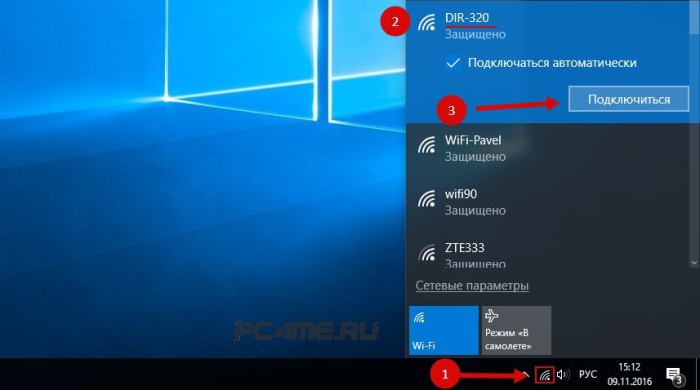
- Сеть обычно не имеет пароля, но если пароль всё-таки требуется ввести, то пароль указан на корпусе оборудования и обозначается как (WPS) PIN . Вот таким образом:

При появлении запроса на ввод пароля просто введите указанный на роутере код.
Заходим в панель управления (админку) по адресу 192.168.0.1
Обратите внимание! Вся информация для входа в панель настроек, и именно адрес 192.168.0.1, указана на корпусе маршрутизатора!

На наклейке указан IP-адрес, введя который вы получите доступ к настройкам. Для маршрутизаторов D-Link адресом является 192.168.0.1. Логин и пароль – стандартные (admin ), если вы его не меняли ранее. Если пароль/логин меняли, то заходите, используя их. После этого открываем браузер и прописываем данный адрес в адресной строке. Переходим по нему.
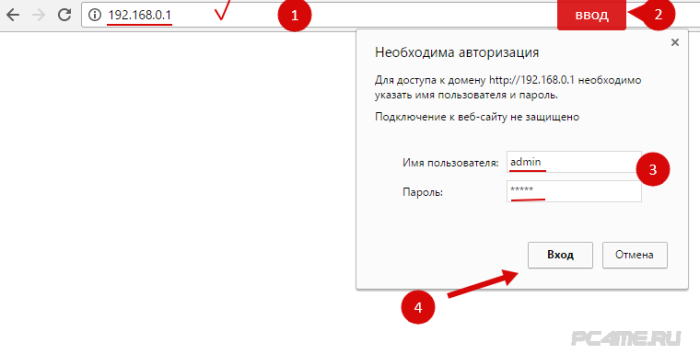
После перехода по прописанному в строке адресу появляется страница, на которой запрашивается логин и пароль. Тут тоже указываем стандартные – admin /admin . Естественно, если ранее вы эту информацию не изменяли. А что делать, если логин /пароль менялся, но вы его забыли? В этом случае есть только один выход – произвести сброс настроек маршрутизатора D-Link до заводских. Чтобы это сделать нужно не менее 10 сек удерживать RESET на корпусе оборудования.
После ввода пароля и логина открывается доступ к панели управления роутером .
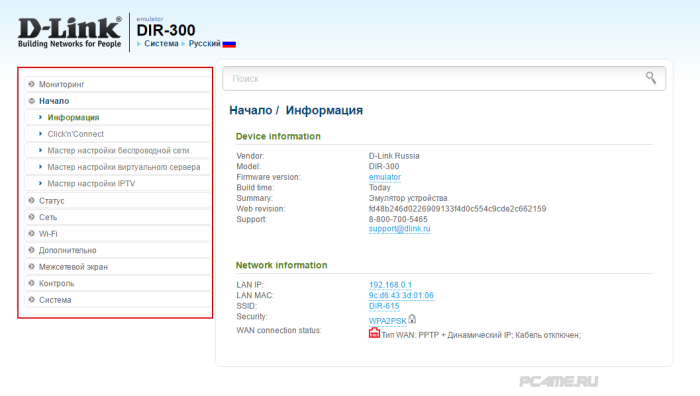
- Сразу появляется окно, где вам будет предложено сменить логин /пароль, указав новые. Можете это сделать или не делать, оставив стандартные. Если меняете логин и пароль, то новые обязательно запомните. Затем нажмите “готово”.
- Сохраните все настройки входа и нажмите пункт “Система “, который расположен сверху. Нажмите “сохранить “.
![]()
Теперь вы можете настраивать панель управления маршрутизатора D-Link. Не забывайте сохранять изменения! Когда закончите, перезагрузите устройство для его корректной работы.